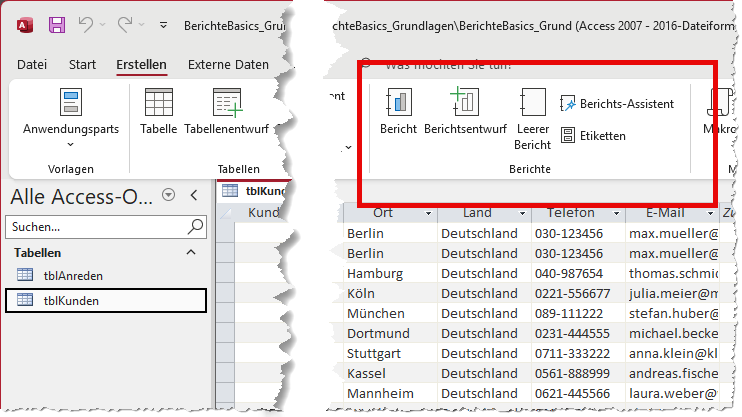Berichte sind das Reporting-Tool von Microsoft Access. Damit erstellst Du Dokumente auf Basis der Daten Deiner Datenbank, die Du zum Bespiel zum Ausdrucken oder zum Erstellen von PDF-Dokumenten nutzen kannst. In diesem Artikel zeigen wir die Grundlagen zur Erstellung von Berichten. In weiteren Teilen der Reihe Berichte [basics] gehen wir auf die verschiedenen Möglichkeiten von Berichten ein und zeigen, wir die Daten aus unterschiedlichen Beziehungsarten in Berichten angezeigt werden können.
Beispieldatenbank
Die Beispiele dieses Artikels findest Du in der Datenbank BerichteBasics_Grundlagen.accdb.
Was sind Berichte?
Berichte gehören zu den wichtigsten Objekten in Microsoft Access. Während Formulare in erster Linie für die Eingabe und Bearbeitung von Daten gedacht sind, stellen Berichte die Daten in übersichtlicher Form dar. Sie eignen sich ideal, um Listen, Auswertungen oder Rechnungen zu drucken und Informationen professionell weiterzugeben.
Ein Bericht ist ein Objekt in Access, das Daten aus Tabellen oder Abfragen aufbereitet und strukturiert ausgibt.
Anders als in der Tabellen- oder Abfrageansicht kannst Du in einem Bericht Kopf- und Fußbereiche hinzufügen, gruppieren, sortieren und die Darstellung genau nach Deinen Bedürfnissen gestalten.
Typische Einsatzszenarien sind zum Beispiel Kundenlisten, Rechnungen, Etiketten oder statistische Auswertungen.
Bestandteile eines Berichts
Ein Bericht besteht aus mehreren Bereichen, die unterschiedliche Funktionen erfüllen:
- Berichtskopf und Berichtsfuß: Enthalten zum Beispiel den Titel des Berichts, ein Firmenlogo oder Gesamtsummen.
- Seitenkopf und Seitenfuß: Hier finden sich Spaltenüberschriften, Seitenzahlen oder das aktuelle Datum.
- Detailbereich: Dieser Bereich gibt die eigentlichen Datensätze aus.
- Gruppenkopf und Gruppenfuß: Dienen der Gliederung nach bestimmten Kriterien, etwa nach Orten oder Kundengruppen.
Einen Bericht erstellen
Access bietet verschiedene Möglichkeiten, um Berichte zu erstellen.
Eigenschaften von Berichten
Im Eigenschaftenblatt lassen sich wichtige Einstellungen für Berichte festlegen, die wir in Bild 1 sehen.
Bild 1: Optionen zum Erstellen eines neuen Berichts
Dazu gehören:
- Bericht: Erzeugt einen Bericht auf Basis des aktuell markierten Objekts im Navigationsbereich, zum Beispiel für Tabellen, Abfragen, Formulare oder auch Bericht, die mit einer Datensatzquelle ausgestattet sind
- Berichtsentwurf: Öffnet einen neuen, leeren Bericht, der vollständig selbst gestaltet werden kann, in der Entwurfsansicht.
- Leerer Bericht: Öffnet einen neuen, leeren Bericht in der Layoutansicht.
- Berichts-Assistent: Unterstützt beim Erstellen von Berichten
- Etiketten: Erlaubt das Erstellen von Berichten auf Basis der Vorlagen von verschiedenen Etikettenherstellern.
Von diesen Optionen wollen wir nur zwei vorstellen. Die übrigen haben den Nachteil, dass sie das Format nach den fixen Vorgaben von Access erstellen und das Umarbeiten vermutlich genau so lange dauert wir das Erstellen eines neuen Berichts.
Der Berichts-Assistent kann zwar bereits einige fortgeschrittene Techniken wie Gruppierungen, aber wenn man den Assistenten nutzt, hat man immer noch nicht das Wissen, das für die Anpassung notwendig ist.
Das Erstellen in der Layout-Ansicht liefert zwar eine schnelle Ansicht des Ergebnisses, ist aber auch zunächst an die Access-Vorlage gebunden.
Also bleiben noch zwei. Den Etiketten-Assistenten kann man prima nutzen, wenn man tatsächlich einen Bericht erstellen möchte, der anschließend auf Etikettenbögen gedruckt werden soll. Weil man sich damit das aufwendige Anpassen der druckbaren Bereiche an den gewünschten Etikettenbogen spart, stellen wir diesen später in einem eigenen Artikel vor.
Die verbleibende und praktischste Ansicht ist der Start mit dem Berichtsentwurf. Es erscheint ein neuer, leeren Bericht in der Entwurfsansicht, dem wir eine Datensatzquelle hinzufügen und den wir nach unseren eigenen Wünschen vollständig gestalten können.
Datensatzquellen für Berichte
Bevor wir damit starten, wollen wir uns kurz mit den Datensatzquellen für Berichte befassen. Durch die Erstellung von Formularen ist man daran gewöhnt, die Daten sauber strukturiert abzubilden – in Übersichtsformulare und Detailformulare oder auch in Hauptformulare mit einem oder mehreren Unterformularen.
Der Punkt ist: Hier erhält jede Tabelle in der Regel ein eigenes Formular. Ein Beispiel ist ein Formular zur Bearbeitung von Rechnungen. Hier finden wir die Daten der Tabelle tblRechnungen im Hauptformular und die Daten der Tabelle tblRechnungspositionen im Unterformular.
Wir haben zwar auch in Berichten die Möglichkeit, dort Unterberichte anzulegen und die Struktur ähnlich wie in einem Formular aufzubauen. Aber in Berichten geht man einen anderen Weg: Hier stattet man die als Datensatzquelle zu verwendende Abfrage direkt mit allen Tabellen aus, die Daten zu dem Bericht beitragen sollen.
Die Strukturierung, die wir in Formularen beispielsweise mit Haupt- und Unterformular erreichen, erhalten wir in Berichten durch Gruppierungen. Wir würden im Fall der Rechnung also direkt eine Abfrage nutze, welche die Daten der Rechnung, des Kunden und der Rechnungspositionen enthält und diese auf verschiedene Gruppierungsebenen aufteilen.
In Formularen macht man das nicht, weil wir wollen, dass die Datensatzquelle bearbeitbar bleibt.
Berichte dienen jedoch zur Ausgabe von Daten und nicht zur Bearbeitung, deshalb können wir auch Abfragen als Datensatzquelle nutzen, die viele verknüpfte Tabellen enthalten und die nicht aktualisierbar sein müssen.
Die Berichtsbereiche
In Berichten finden wir die gleichen Bereiche wie in Formularen, aber auch noch einige, die wir noch nicht von Formularen kennen. Hier ist eine Auflistung der standardmäßig vorhandenen Bereiche:
- Berichtskopf: Dieser Bereich wird nur einmal auf der ersten Seite des Berichts angezeigt. Bei mehrseitigen Berichten kann man hier Daten unterbringen, die nur einmal erscheinen sollen – bei einer Rechnung beispielsweise der Briefkopf und die Rechnungsanschrift.
- Seitenkopf: Der Seitenkopf wird auf jeder Seite ganz oben angezeigt. In einer Rechnung könnte man hier Informationen wie Seitennummer und Übertrag unterbringen.
- Detailbereich: Der Detailbereich enthält die elementarsten, sich wiederholenden Informationen der Datensatzquelle. Im Falle der Rechnung sind das die Rechnungspositionen.
- Seitenfuß: Der Seitenfuß erscheint auf jeder Seite ganz unten und kann Informationen wie Zwischensumme oder Seitenzahlen enthalten.
- Berichtsfuß: Der Berichtsfuß erscheint nur einmal am Ende des Berichts. Hier können wir in einer Rechnung zum Beispiel die Endsummen unterbringen.
Die Gruppierungen eines Berichts
Wir können den Bericht aber noch um weitere Bereiche erweitern, die sogenannten Gruppierungen.
Auch diese enthalten jeweils einen Gruppenkopf und einen Gruppenfuß:
- Gruppenkopf: Wird immer zu Beginn einer Gruppierung angezeigt und kann Informationen anzeigen, die sich speziell auf diese Gruppierung beziehen. Bei einer Rechnung könnte man beispielsweise alle Rechnungspositionen nach dem Mehrwertsteuersatz gruppieren oder nach einer bestimmten Warengruppe.
- Gruppenfuß: Wird immer am Ende einer Gruppierung angezeigt und kann beispielsweise Summen auf Gruppenebene anzeigen – wie im Beispiel der Rechnung die Rechnungssumme für einen Mehrwertsteuersatz oder eine Warengruppe.
Im Gegensatz zu den Bereichen Berichtskopf, Berichtsfuß, Seitenkopf und Seitenfuß, die nur maximal ein Mal vorkommen, können wir keine, eine oder mehrere Gruppierungen zu einem Bericht hinzufügen.
Ende des frei verfügbaren Teil. Wenn Du mehr lesen möchtest, hole Dir ...
den kompletten Artikel im PDF-Format mit Beispieldatenbank
diesen und alle anderen Artikel mit dem Jahresabo
![Access [basics]](https://access-basics.de/wp-content/uploads/2021/02/logo400.png)